Spotify(スポティファイ)には、端末がオフライン状態でも楽曲を再生できる機能があります。これによって、インターネットの通信量を大幅に節約できるので、日頃から使用している人たちもいるはずです。
しかしながら、Spotifyでいつも通り検索した曲をダウンロードしようとしているのに、うまくいかないときがあります。実際のところ、どうしてSpotifyでダウンロードできないトラブルが起きるのでしょうか?
この記事では、Spotifyでダウンロードできない曲がある理由について考察しています。また、具体的な対処法も紹介しているので、Spotifyを利用している人たちは参考にしてみてください。
Spotifyでダウンロードできない曲があるのはなぜ?
さて、Spotifyでダウンロードできない曲があるのは、どうしてなのでしょうか?
その原因は大きく5つあると考えられます。
原因1 フリープランを利用している
第1に、フリープランを利用している場合、ポッドキャスト以外はダウンロードできません。
実のところ、アーティストの楽曲をダウンロードできるのは、プレミアムプランのみとなっています。これに関しては、Spotifyの公式サイトでも次のように記述されていることからも明らかです。
Premiumでは、アルバム、プレイリスト、ポッドキャストをダウンロードできます。
無料版では、ポッドキャストのみダウンロードできます。
Spotify公式サイト『オフラインでも聴ける』より引用(最終確認日:2023年5月24日)
原因2 デバイスが5台を超えている
第2に、Spotifyで同期しているデバイスが5台を超えている可能性があります。
Spotifyでは最大5台のデバイスに、それぞれ10,000曲までダウンロードできるという決まりがあります。すなわち、アカウントを共有している端末が6台に達している場合はダウンロード機能を使用できなくなってしまうわけです。これに関しても、Spotifyの公式サイトで以下のように記載されています。
最大5台のデバイスに、それぞれ10,000曲までダウンロードできます。
Spotify公式サイト『オフラインでも聴ける』より引用(最終確認日:2023年5月24日)
以上のことからも、旧端末も含めて1つのアカウントで使用する端末は5台までにするよう心がけておきましょう。
原因3 空き容量がない
第3に、端末に1GB以上の空き容量がないことが原因であると考えられます。
いうまでもなく、ダウンロードされた楽曲は端末のメモリに保存されていきます。したがって、スマホの容量が埋まっている場合はデータを保存できないので、ダウンロードもうまくいかなくなってしまうわけです。現在の空き容量を確認する方法は以下の手順を参照してください。
Spotifyで空き容量を確認する方法
- 手順1 ホームから右上の歯車アイコンを選択する。
- 手順2「ストレージ」を選択する。
- 手順3「空き容量」に表示されるGBをチェックする。
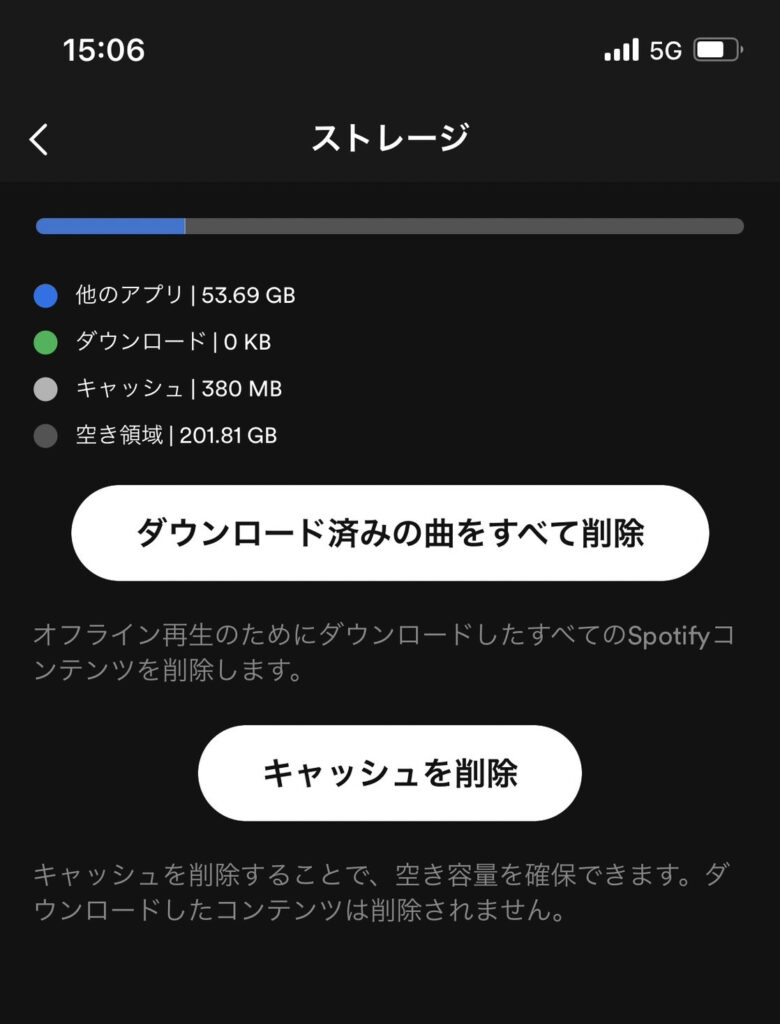
原因4 通信環境が不安定になっている
第4に、通信環境が不安定になっていることが原因であると推察されます。
例えば、フリーWi-Fiにログインせずに接続して端末がオフライン状態になっていたり、月末で通信速度制限がかかっていたりする場合、ダウンロードがうまくいかない曲が出てくる可能性があります。
加えて、電波が届きづらい場所でダウンロードの操作を実行すると失敗する確率が高くなるので注意してください。
原因5 不具合が起きている
第5に、Spotifyにバグが発生していることが原因かもしれません。
Spotifyがプログラミング技術で構築されている以上、不具合の発生は避けられません。そのなかには、ダウンロード機能が使えないという問題も起こり得るでしょう。
もしSpotifyのバグが原因と思っているならば、Twitterの検索エンジンに「Spotify ダウンロードできない」というキーワードを入力して、自分と同じようなトラブルについて投稿している人たちを探してみましょう。リアルタイムで複数の人が同じことを投稿している場合、バグが原因であると特定できます。
Spotifyでダウンロードできないときの対処法
以上の原因を踏まえたうえで、Spotifyで楽曲をダウンロードできないときは、具体的にどうすればよいのでしょうか?
その対処法は大きく4つあると言えます。
方法1 プレミアムプランに切り替える
はじめに、プレミアムプランに切り替えましょう。
そもそも、フリープランではポッドキャスト以外はダウンロードできないので、有料プランに切り替えない限り、オフライン再生を利用することは不可能です。以下の比較表を参考に検討してみてください。
| 機能 | フリープラン(無料) | プレミアムプラン(有料) |
|---|---|---|
| シャッフルプレイ | ||
| 広告ナシ | ||
| スキップ無制限 | ||
| オフラインでも聴ける | ||
| 好きなトラックをいつでも再生 | ||
| 高音質 |
方法2 デバイスを制限する
続いて、Spotifyを同期するデバイスを5台までに制限しましょう。
なお、Spotifyに接続しているデバイスを削除する方法は以下のとおりです。
Spotifyにサインインしているデバイスを削除する方法
- 手順1 ブラウザでSpotifyにログインする。
- 手順2 アカウント情報を選択して「どこからでもサインアウト」を選択する。
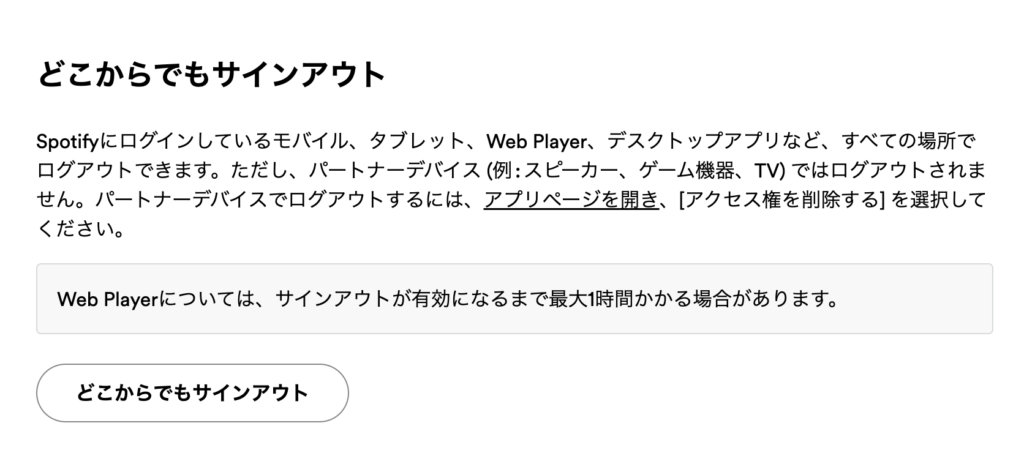
方法3 不要なアプリやデータを削除する
続いて、不要なアプリやデータを削除して空き容量を増やしましょう。
長らく使用していないアプリは積極的に削除することをおすすめします。
また、写真や動画などのデータはクラウドに保存して端末それ自体を軽くすることで空き容量を大幅に増やるので試してみてください。Googleドライブなど無料で使えるクラウドを使えば、スマホのデータを簡単に移行できるのでおすすめです。
方法4 アプリをアップデートして待つ
最後に、アプリをアップデートしてしばらく待ってから再度ダウンロードしましょう。
Spotifyでは、新機能の追加だけではなく、バグの修正のためにもアプリをアップデートしています。そのため、古いバージョンのままアプリを使い続けていると、Spotifyに不具合が起きやすくなるので注意が必要です。特に、手動で更新している人はアップデートし忘れることがよくあるので気を付けてください。
可能なら、自動更新の設定をオンにしておくことをおすすめします。
ダウンロードできない原因を探ろう
Spotifyがオフライン再生の機能を実装している以上、楽曲をダウンロードできないのには必ず理由があります。まずは冷静になって問題の原因を探ることが大切です。とりわけ、バグなのか、それとも自分の設定に問題があるのか、その違いによって取るべき対処法が異なります。
まずは、上記で紹介した原因をひとつずつ当てはめて、トラブルが起こっている要因を突き止めてください。それが解決するために最もやるべきことです。もし、上記の対処法を実行してもうまくいかない場合はSpotifyに問い合わせてみましょう。


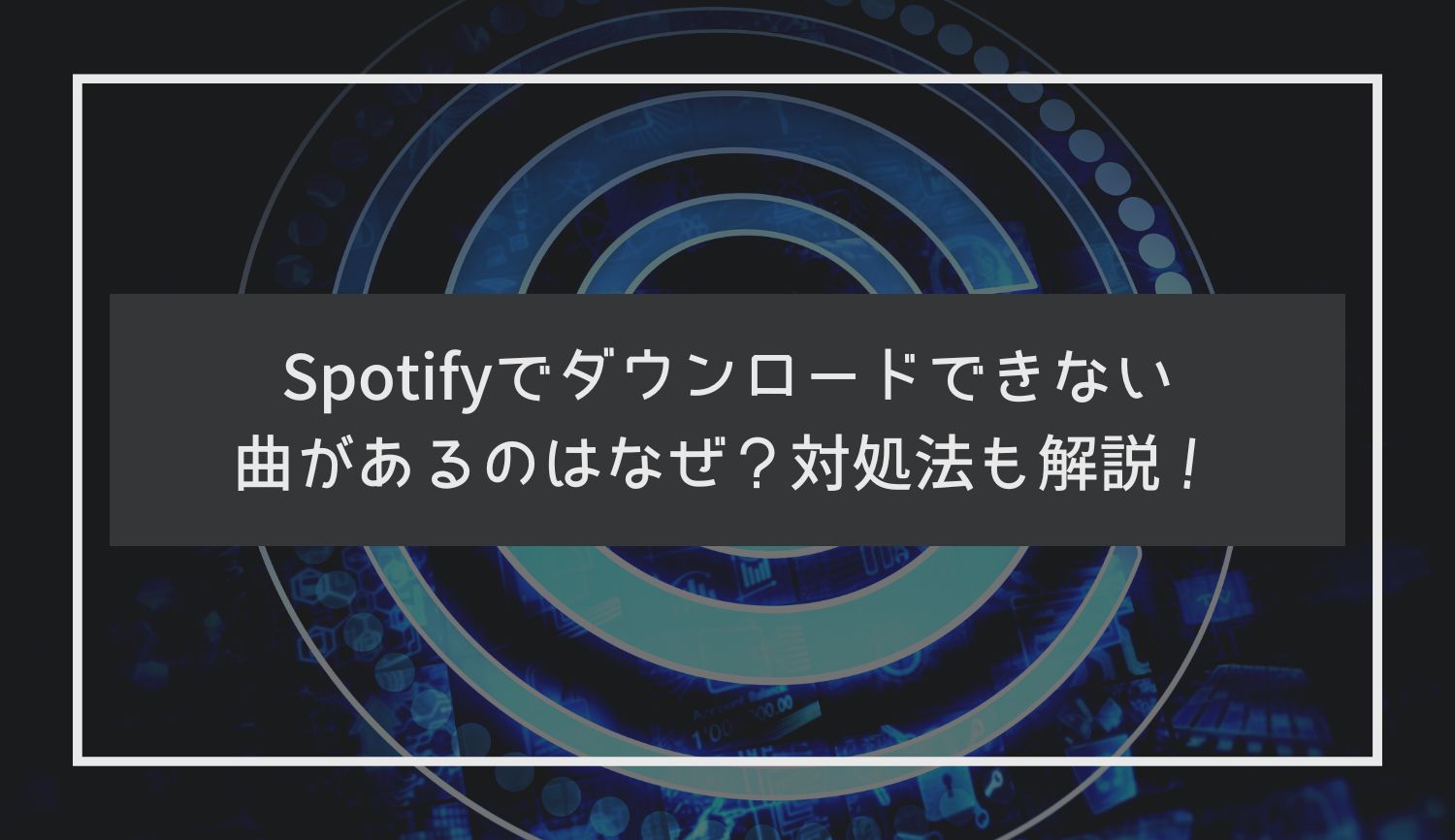
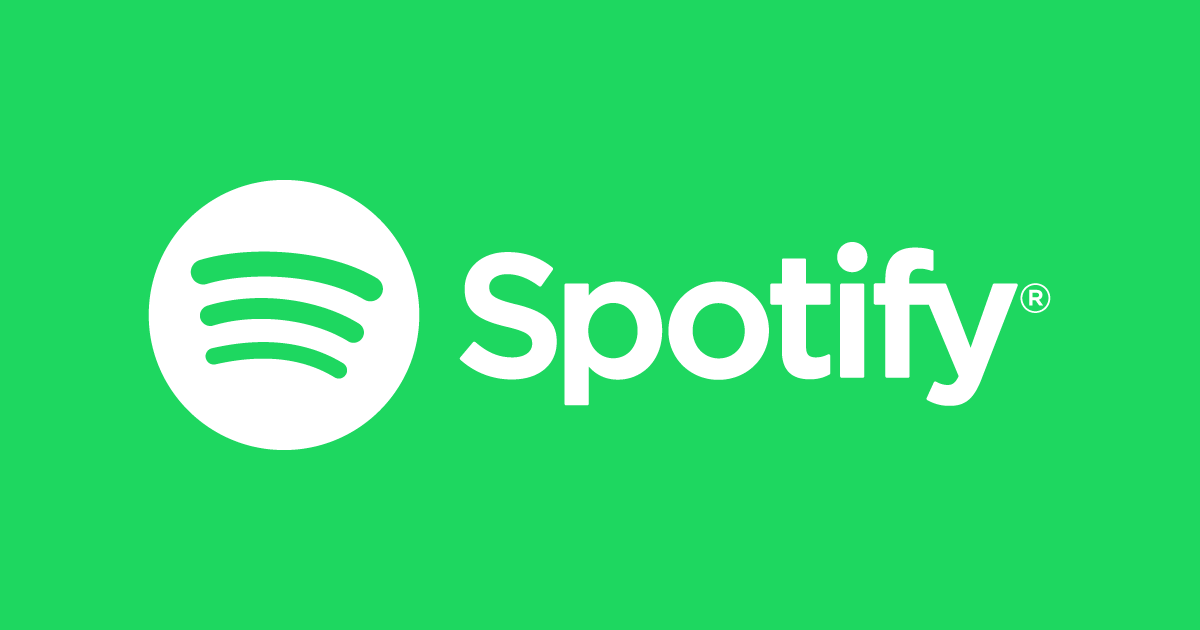
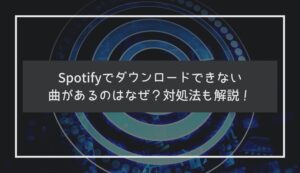
コメント